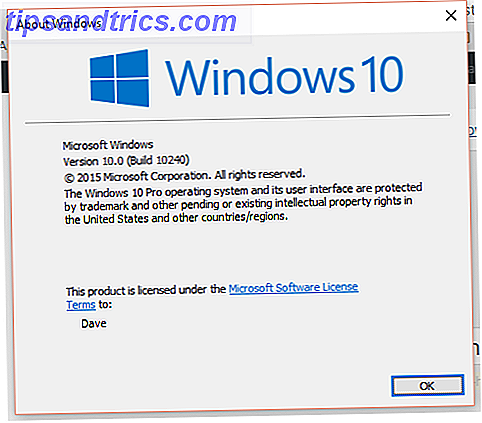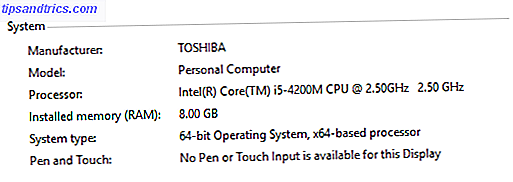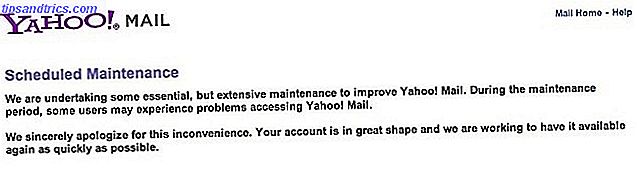Τα Amazon Fire Sticks είναι ένας από τους καλύτερους τρόπους για να απολαύσετε ροές ταινιών και τηλεοπτικές εκπομπές στην τηλεόραση σας Ακυρωμένο καλώδιο; 8 Streaming TV Apps για να γεμίσει το κενό καλώδιο που ακυρώθηκε; 8 Streaming TV Apps για να συμπληρώσετε το κενό Εάν έχετε ακυρώσει το καλώδιο ίσως να αναρωτιέστε τι να παρακολουθήσετε στη συνέχεια. Αυτές οι εφαρμογές τηλεοπτικών ροών μπορεί να είναι η απάντηση, καθώς προσφέρουν μια παραδοσιακή εμπειρία προβολής. Διαβάστε περισσότερα . Το σημείο τιμής της συσκευής τον ανταγωνίζει με το Roku και το Chromecast, αλλά ο χαρακτηριστικός του κατάλογος το τοποθετεί ως το καλύτερο από τα τρία.
Από όλα τα χαρακτηριστικά, οι χρήστες πιθανόν να κάνουν τη μεγαλύτερη χρήση της δυνατότητας να sideload εφαρμογές Πώς να Sideload Apps στο Amazon Fire Stick σας τηλεόρασης Πώς να Sideload Apps στο Amazon Fire σας Fire Stick Το Fire Stick σας μπορεί να τρέξει σχεδόν οποιαδήποτε εφαρμογή Android, και την εγκατάσταση δεν θα ήταν εύκολο. Διαβάστε περισσότερα . Αυτό σημαίνει ότι μπορείτε να εγκαταστήσετε οποιαδήποτε εφαρμογή από το Google Play Store, ακόμη και αν δεν είναι διαθέσιμη μέσω του εγγενούς καταστήματος εφαρμογής της συσκευής.
Ωστόσο, το πρόβλημα με τις εφαρμογές με κλίση προς τα πίσω είναι ότι πολλοί δεν έχουν προσαρμοστεί στην οθόνη της τηλεόρασης. Ως εκ τούτου, απαιτούν ακόμη τα δάχτυλα για να περιηγηθείτε. δεν μπορείτε να μετακινηθείτε χρησιμοποιώντας το τηλεχειριστήριο της συσκευής σας. Η λύση είναι η ενεργοποίηση ενός δείκτη ποντικιού.
Πώς να χρησιμοποιήσετε ένα ποντίκι με το Amazon Fire Stick

Για να ενεργοποιήσετε έναν δείκτη του ποντικιού στο Fire Stick σας, θα χρειαστεί να εγκαταστήσετε μια εφαρμογή τρίτου μέρους:
- Ενεργοποιήστε την Αντιμετώπιση προβλημάτων ADB από την επικεφαλίδα στις Ρυθμίσεις> Συσκευή> Επιλογές προγραμματιστών> Αντιμετώπιση προβλημάτων ADB .
- Επιτρέψτε σε εφαρμογές από άγνωστες πηγές, μεταβαίνοντας στις Ρυθμίσεις> Συσκευή> Επιλογές προγραμματιστών .
- Κάντε λήψη της εφαρμογής Downloader από το κατάστημα εφαρμογών.
- Ανοίξτε το πρόγραμμα Downloader μεταβείτε στις Ρυθμίσεις> Ενεργοποιήστε το JavaScript και βεβαιωθείτε ότι το πλαίσιο ελέγχου έχει επισημανθεί.
- Επιστρέψτε στην αρχική οθόνη του προγράμματος λήψης και πληκτρολογήστε http://tinyurl.com/firetvmouse .
- Όταν ολοκληρωθεί η λήψη, πατήστε το κουμπί Εγκατάσταση .
Έχετε τώρα έναν δείκτη του ποντικιού εγκατεστημένο μόνιμα στο stick σας Amazon Fire. Για να ενεργοποιήσετε και να απενεργοποιήσετε τον δείκτη, πατήστε δύο φορές το κουμπί Αναπαραγωγής στο τηλεχειριστήριο. Σημείωση: Δεν μπορείτε να χρησιμοποιήσετε το ποντίκι στην αρχική οθόνη της συσκευής σας, μόνο μέσα σε εφαρμογές.
Για περισσότερες πληροφορίες σχετικά με την προσαρμογή της συσκευής σας, ανατρέξτε στον πλήρη οδηγό μας για τη ρύθμιση του Amazon Fire Stick σας Πώς να ρυθμίσετε και να χρησιμοποιήσετε το Amazon Fire Stick σας Πώς να ρυθμίσετε και να χρησιμοποιήσετε το Amazon Fire Stick σας Το Amazon Fire TV Stick είναι μια εξαιρετική και προσιτή συσκευή ροής για τους πρώτους χρονομετρητές. Αυτός ο οδηγός θα σας βοηθήσει να ρυθμίσετε και να αρχίσετε να χρησιμοποιείτε το Amazon Fire Stick σας χωρίς να κάνετε πίεση. Διαβάστε περισσότερα .